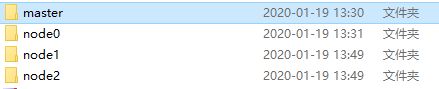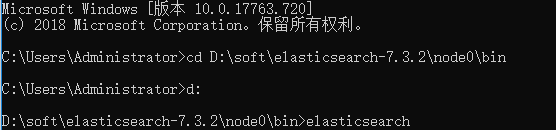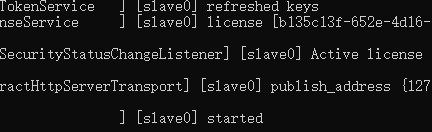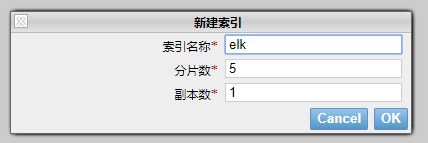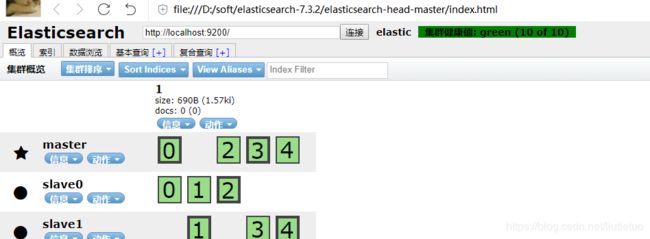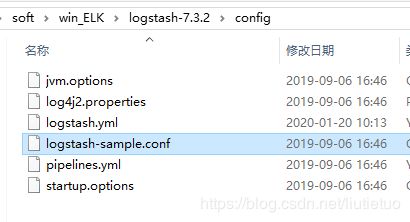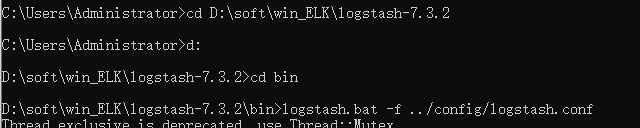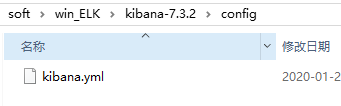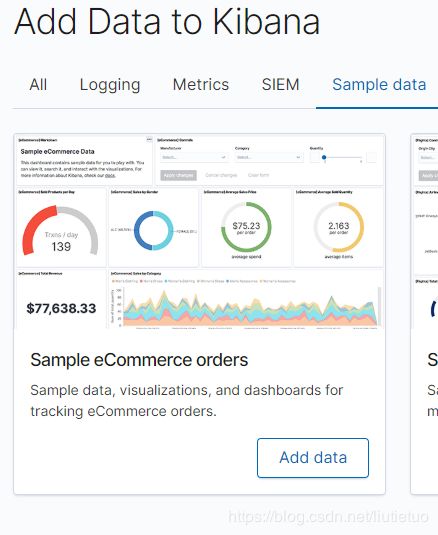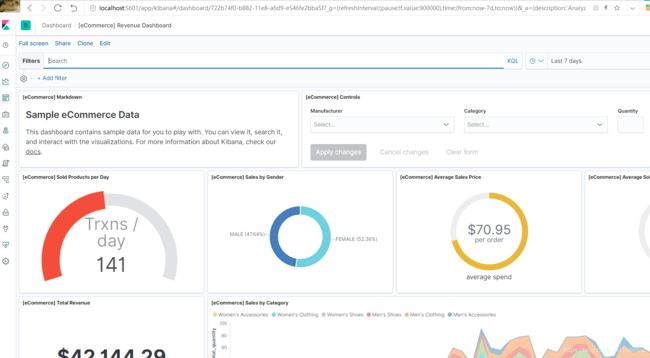windows10搭建ELK, Elasticsearch logstash kibana 7.3.2 最新版本 测试搭建
官网 https://www.elastic.co/cn/downloads/
本文全部使用的是7.3.2版本, 如果你看到最新版本不是这个,请下载的时候 三大件一定要使用相同的版本号!.
一 Elasticsearch安装
1 准备条件
-
Elasticsearch7.3.2
官网地址 https://www.elastic.co/cn/downloads/elasticsearch
我知道你下载的很慢, 我在附件中提供了一个快速的下载方案
https://download.csdn.net/download/liutietuo/12115468
-
jdk1.8
https://www.oracle.com
jdk自行下载并配置好path。
2 集群配置
复制几分Elasticsearch变成这样 并修改名称
修改master节点配置
在master/config/elasticsearch.yml文件最后添加如下配置代码
#跨域
http.cors.enabled: true
http.cors.allow-origin: "*"
#设置集群名称
cluster.name: elastic
#设置节点名称
node.name: master
#设置此节点是master节点
node.master: true
#设置往外暴露ip,因为此时在windows下,所以直接暴露本地
network.host: 127.0.0.1
#配置数据存储地址,我这里没有配置使用默认地址
#path.data=""
#配置日志存储地址
#path.log=""
#xpack是个收费插件,功能强大.可自行百度
xpack.ml.enabled: false
node0配置
在node0/config/elasticsearch.yml文件下添加如下配置
#集群名称,只要是一个集群就要一样的名称
cluster.name: elastic
#节点名称
node.name: slave0
#对外暴露端口号
http.port: 8200
#对外暴露ip
network.host: 127.0.0.1
#发现集群节点,默认端口号是9200
discovery.zen.ping.unicast.hosts: ["127.0.0.1"]
node1配置
在node1/config/elasticsearch.yml文件下添加如下配置
#集群名称,只要是一个集群就要一样的名称
cluster.name: elastic
#节点名称
node.name: slave1
#对外暴露端口号
http.port: 8201
#对外暴露ip
network.host: 127.0.0.1
#发现集群节点,默认端口号是9200
discovery.zen.ping.unicast.hosts: ["127.0.0.1"]其他node以此类推, 主要里面的端口号和节点名称
3 启动节点
启动master
使用elasticsearch.bat启动
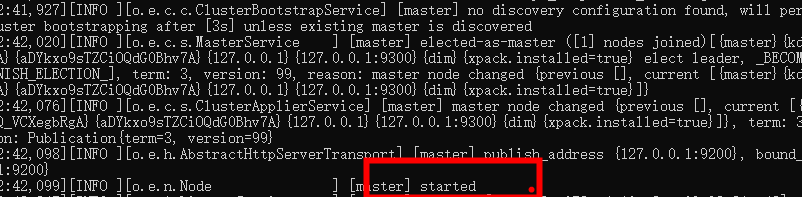
然后去分别去不同的node目录下启动node
如果遇到[slave1] failed to join {master}{kdU4oPaJTbOQ_VCXegbRgA}{aDYkxo9sTZCiOQdG0Bhv7A}{127.0.0.1}{127.0.0.1:9300}{dim}{xpack.installed=true} with JoinRequest{sourceNode={slave1}{WMZMwojZS_Wjks0bhcwMxw}{hvVWlj8dQ7KcApfiZNTEyw}{127.0.0.1}{127.0.0.1:9302}{dim}{xpack.installed=true}, optionalJoin=Optional[Join{term=3, lastAcceptedTerm=1, lastAcceptedVersion=23, sourceNode={slave1}{WMZMwojZS_Wjks0bhcwMxw}{hvVWlj8dQ7KcApfiZNTEyw}{127.0.0.1}{127.0.0.1:9302}{dim}{xpack.installed=true}, targetNode={master}{kdU4oPaJTbOQ_VCXegbRgA}{aDYkxo9sTZCiOQdG0Bhv7A}{127.0.0.1}{127.0.0.1:9300}{dim}{xpack.installed=true}}]}
如果遇到 [slave1] uncaught exception in thread [main]
org.elasticsearch.bootstrap.StartupException: BindHttpException[Failed to bind to [8200]]; nested: BindException[Address already in use: bind];
注意我上面的配置,端口和nodename要不同!!!!
.
应该是你的节点是后加入的,数据不同步, 建议同步数据或清空数据再开启
4 测试访问
http://localhost:9200/
表示数据正常
5 注册节点服务
如果节点启动都正常
bat命令启动当然很费神
进入bin目录
运行 elasticsearch-service.bat install
接着继续运行elasticsearch-service.bat manager
设置自动启动即可
6 节点管理插件
elasticsearch-head-master
下载地址https://github.com/mobz/elasticsearch-head .当然我的附件中已经包含了
https://download.csdn.net/download/liutietuo/12115468
解压后打开里面的index.html就可以快速的管理节点 当然 如果你电脑装了node的话 ,也可以编译项目npm install 并运行 npm run start 因为node的操作和本文无关,不多做介绍
记得这里要创建一个索引
Master和Slave的区别:
Master的职责:
统计各node节点状态信息、集群状态信息统计、索引的创建和删除、索引分配的管理、关闭node节点等
Savle的职责:
同步数据、等待机会成为Master
如果节点多,电脑内存不足的话 无法启动的话就进入config/jvm.options文件下
-Xms1g
-Xmx1g
改成
-Xms256m
-Xmx256m
7 数据测试
testindex/test
{"name":"t","age":66}
之后回到数据浏览
表示数据正常
至此 E就搭建完成
二 Logstash配置
1 准备条件
logstash7.3.2
下载地址:https://www.elastic.co/cn/downloads/logstash
我的附件中均包含了下载地址
https://download.csdn.net/download/liutietuo/12115468
配置config
复制一份logstash-sample.conf 改名为logstash.conf
启动
logstash.bat -f ../config/logstash.conf
运行成功
说明
/logstash/config/logstash.yml:主要用于控制logstash运行时的状态
/logstash/config/startup.options:logstash 运行相关参数
配置参数说明
logstash.yml
| 参数 | 用途 | 默认值 |
|---|---|---|
|
|
节点名称 | 主机名称 |
|
|
/数据存储路径 | LOGSTASH_HOME/data/ |
|
|
输出通道的工作workers数据量(提升输出效率) | cpu核数 |
|
|
每个输出插件的工作wokers数量 | 1 |
|
|
每次input数量 | 125 |
|
|
过滤配置文件目录 | |
|
|
自动重新加载被修改配置 | false or true |
|
|
配置文件检查时间 | |
|
|
日志输出路径 | |
|
|
绑定主机地址,用户指标收集 | “127.0.0.1” |
|
|
绑定端口 | 5000-9700 |
|
|
日志输出级别,如果config.debug开启,这里一定要是debug日志 | info |
|
|
日志格式 | * plain* |
|
|
自定义插件目录 |
startup.options
| 参数 | 用途 |
|---|---|
JAVACMD=/usr/bin/java |
本地jdk |
LS_HOME=/opt/logstash |
logstash所在目录 |
LS_SETTINGS_DIR="${LS_HOME}/config" |
默认logstash配置文件目录 |
LS_OPTS="–path.settings ${LS_SETTINGS_DIR}" |
logstash启动命令参数 指定配置文件目录 |
LS_JAVA_OPTS="" |
指定jdk目录 |
LS_PIDFILE=/var/run/logstash.pid |
logstash.pid所在目录 |
LS_USER=logstash |
logstash启动用户 |
LS_GROUP=logstash |
logstash启动组 |
LS_GC_LOG_FILE=/var/log/logstash/gc.log |
logstash jvm gc日志路径 |
LS_OPEN_FILES=65534 |
logstash最多打开监控文件数量 |
三 kibana配置
config/kibana.yml
末尾加入一行
server.port: 5601 #本机的端口运行kibana
表示启动成功
测试
我们访问
http://localhost:5601/
加入一组测试数据 (测试可以加入.后期要可以删除.如果熟悉的话,最好不要加入测试数据)
就此所有功能配置完毕
工作原理